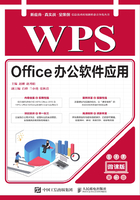
1.3 快速编辑文档
对于文档的编辑,不仅仅需要编辑文字内容的准确性,还需要设置文档的格式,让文档内容的结构更加清晰,文档的整体效果更加美观。
1.3.1 设置文档格式
为了使文档更加规范,文档内容便于阅读,需要设置文档的格式。在WPS文字中,文档格式设置主要包括字符格式和段落格式设置,字符格式包括字体、字号、文字颜色、字形、字符边框和字符底纹等,而段落格式包括对齐方式、缩进、行距和间距等。下面将在“工作计划.wps"文档中设置需要的字符格式和段落格式,使文档更加规范,具体操作如下。
素材所在位置 素材文件\第1章\工作计划.wps
效果所在位置 效果文件\第1章\工作计划.wps

微课视频
STEP 1 打开“工作计划.wps”文档,选择“工作计划”文本,在“开始”选项卡的“字体”下拉列表框中选择“方正准圆简体”选项,在“字号”下拉列表框中选择“小二”选项,单击“字体颜色”按钮 右侧的下拉按钮
右侧的下拉按钮 ,在打开的下拉列表中选择需要的“红色”选项,如图1-16所示。
,在打开的下拉列表中选择需要的“红色”选项,如图1-16所示。

图1-16 设置字符格式
STEP 2 保持文本的选择状态,单击“开始”选项卡中的“居中对齐”按钮 ,使标题居中对齐,如图1-17所示。
,使标题居中对齐,如图1-17所示。

图1-17 设置对齐方式
STEP 3 按住【Ctrl】键,拖动鼠标选择带“一、二、三、……”编号的文字,单击“加粗”按钮 加粗文本,再单击“突出显示”按钮
加粗文本,再单击“突出显示”按钮 右侧的下拉按钮
右侧的下拉按钮 ,在打开的下拉列表中选择需要的底纹颜色,如选择“灰色- 25%”选项,如图1-18所示。
,在打开的下拉列表中选择需要的底纹颜色,如选择“灰色- 25%”选项,如图1-18所示。
知识补充
使用取色器快速吸取颜色
如果想将其他对象或网页中的颜色设置为字体的颜色,可使用取色器快速吸取需要的颜色应用于文字。其方法是:打开所需颜色所在对象,在WPS文字中选择需要设置字体颜色的文本,单击“开始”选项卡中的“字体”下拉按钮 ,在打开的下拉列表中选择“取色器”选项,此时鼠标指针将变成
,在打开的下拉列表中选择“取色器”选项,此时鼠标指针将变成 形状,将鼠标指针移动到需要的颜色上时会显示颜色的RGB颜色值,单击鼠标即可吸取颜色,并自动将吸取的颜色应用于选择的文本中。
形状,将鼠标指针移动到需要的颜色上时会显示颜色的RGB颜色值,单击鼠标即可吸取颜色,并自动将吸取的颜色应用于选择的文本中。
技巧秒杀
快速设置段落对齐方式
选择需要设置对齐方式的段落,按【Ctrl+L】组合键,可设置段落为左对齐;按【Ctrl+E】组合键,可设置段落为居中对齐;按【Ctrl+R】组合键,可设置段落为右对齐;按【Ctrl+J】组合键,可设置段落为两端对齐;按【Ctrl+Shift+J】组合键,可设置段落为分散对齐。

图1-18 设置突出颜色
STEP 4 单击“加粗”按钮 加粗带“(一)(二)”编号的文本,然后选择最后一段文本,并单击“右对齐”按钮
加粗带“(一)(二)”编号的文本,然后选择最后一段文本,并单击“右对齐”按钮 ,如图1-19所示,使文本右对齐。
,如图1-19所示,使文本右对齐。

图1-19 设置右对齐
STEP 5 选择除标题和日期所在段落外的所有段落,单击“段落”对话框启动器按钮 ,如图1-20所示。
,如图1-20所示。
STEP 6 打开“段落”对话框后,在“缩进和间距”选项卡的“特殊格式”下拉列表框中选择“首行缩进”选项,在其后的“度量值”数值框中默认输入“2”;在“行距”下拉列表框中选择“多倍行距”选项,在其后的“设置值”数值框中输入“1.2”,单击 按钮,如图1-21所示。
按钮,如图1-21所示。

图1-20 单击对话框启动器按钮

图1-21 设置段落缩进和行距
知识补充
设置中文版式
在WPS 文字中还提供了一些中文版式,如合并字符、双行合一、字符缩放等,常用于制作有特殊要求的文档。其方法是:在文档中选择相应的文本,单击“开始”选项卡中的“中文版式”按钮 ,在打开的下拉列表中选择相应的选项,然后在打开的对话框中设置相关参数。
,在打开的下拉列表中选择相应的选项,然后在打开的对话框中设置相关参数。
STEP 7 返回文档中,可查看设置字符格式和段落格式后的文档效果如图1-22所示。

图1-22 文档效果
1.3.2 添加项目符号和编号
对于文档中具有并列关系或一定排列顺序的多个段落,可以通过添加项目符号和编号来使文档层次结构更加清晰。
1.添加项目符号
项目符号一般用于并列关系的段落。在WPS文字中,既可以添加内置的项目符号,也可以自定义项目符号,具体设置方法分别介绍如下。
● 添加内置项目符号:选择需要添加项目符号的段落,并单击“开始”选项卡中“项目符号”按钮 右侧的下拉按钮
右侧的下拉按钮 ,在打开的下拉列表中内置了7种常用的项目符号样式,选择需要的项目符号样式,如图1-23所示,即可将样式应用在选择的段落中,如图1-24所示。
,在打开的下拉列表中内置了7种常用的项目符号样式,选择需要的项目符号样式,如图1-23所示,即可将样式应用在选择的段落中,如图1-24所示。

图1-23 选择内置的项目符号样式

图1-24 查看项目符号效果
● 添加自定义项目符号:如果内置的项目符号不能满足用户的需要,还可根据需要自定义项目符号。其方法是:选择需要添加项目符号的段落,并单击“项目符号”按钮 右侧的下拉按钮
右侧的下拉按钮 ,在打开的下拉列表中选择“自定义项目符号”选项,打开“项目符号和编号”对话框。在“项目符号”选项卡中单击
,在打开的下拉列表中选择“自定义项目符号”选项,打开“项目符号和编号”对话框。在“项目符号”选项卡中单击 按钮,如图1-25所示,打开“自定义项目符号列表”对话框;单击
按钮,如图1-25所示,打开“自定义项目符号列表”对话框;单击 按钮,打开“符号”对话框,选择需要作为项目符号的符号,单击
按钮,打开“符号”对话框,选择需要作为项目符号的符号,单击 按钮,如图1-26所示;返回“自定义项目符号列表”对话框,选择的符号将作为项目符号,单击
按钮,如图1-26所示;返回“自定义项目符号列表”对话框,选择的符号将作为项目符号,单击 按钮展开对话框,然后设置项目符号的缩进位置、文字位置等,完成后单击
按钮展开对话框,然后设置项目符号的缩进位置、文字位置等,完成后单击 按钮,如图1-27所示。
按钮,如图1-27所示。
知识补充
设置项目符号字体格式
在“自定义项目符号列表”对话框中单击 按钮,打开“字体”对话框,在其中可设置项目符号的字体格式。
按钮,打开“字体”对话框,在其中可设置项目符号的字体格式。

图1-25 单击“自定义”按钮

图1-26 选择符号

图1-27 设置项目符号
2.添加编号
编号一般用于具有层次关系的段落。在WPS文字中,既可以添加内置编号,也可以根据需要自定义编号,具体设置方法分别介绍如下。
● 添加内置编号:选择需要添加编号的段落,单击“开始”选项卡中的“编号”下拉按钮 ,在打开的下拉列表的“编号”栏中提供了9种编号样式,如图1-28所示,选择需要的编号样式将其应用于所选段落。
,在打开的下拉列表的“编号”栏中提供了9种编号样式,如图1-28所示,选择需要的编号样式将其应用于所选段落。
● 添加自定义编号:选择需要添加编号的段落,单击“编号”按钮 右侧的下拉按钮
右侧的下拉按钮 ,在打开的下拉列表中选择“自定义编号”选项,打开“项目符号和编号”对话框;单击
,在打开的下拉列表中选择“自定义编号”选项,打开“项目符号和编号”对话框;单击 按钮,打开“自定义编号列表”对话框,在“编号样式”下拉列表框中选择需要的编号样式,在“编号格式”文本框中设置自定义的编号效果,设置完成后单击
按钮,打开“自定义编号列表”对话框,在“编号样式”下拉列表框中选择需要的编号样式,在“编号格式”文本框中设置自定义的编号效果,设置完成后单击 按钮,如图1-29所示。
按钮,如图1-29所示。

图1-28 选择内置编号样式

图1-29 自定义编号
1.3.3 设置边框和底纹
在编辑文档时,可以通过添加边框和底纹来突出显示文档中比较重要的段落。其方法是:选择文档中需要添加边框或底纹的段落,单击“底纹颜色”按钮 右侧的下拉按钮
右侧的下拉按钮 ,在打开的下拉列表中选择需要的颜色,如图1-30所示,为所选段落添加底纹;单击“边框”按钮
,在打开的下拉列表中选择需要的颜色,如图1-30所示,为所选段落添加底纹;单击“边框”按钮 右侧的下拉按钮
右侧的下拉按钮 ,在打开的下拉列表中选择需要的内置边框样式,如图1-31所示,为选择的段落添加需要的边框样式。
,在打开的下拉列表中选择需要的内置边框样式,如图1-31所示,为选择的段落添加需要的边框样式。

图1-30 设置底纹颜色

图1-31 添加边框
如果需要为段落添加其他颜色、其他样式的边框或图案底纹,可以通过“边框和底纹”对话框完成添加。其方法是:单击“边框”按钮 右侧的下拉按钮
右侧的下拉按钮 ,在打开的下拉列表中选择“边框和底纹”选项,打开“边框和底纹”对话框,在“边框”选项卡中可设置边框的线型、颜色、宽度及应用范围,如图1-32所示;单击“底纹”选项卡,在其中可设置填充的样式、颜色和应用范围等,如图1-33所示。
,在打开的下拉列表中选择“边框和底纹”选项,打开“边框和底纹”对话框,在“边框”选项卡中可设置边框的线型、颜色、宽度及应用范围,如图1-32所示;单击“底纹”选项卡,在其中可设置填充的样式、颜色和应用范围等,如图1-33所示。

图1-32 自定义边框

图1-33 添加图案底纹
知识补充
添加页面边框
在“边框和底纹”对话框中单击“页面边框”选项卡,在其中可设置页面边框的线型、颜色、宽度等,另外,在“艺术型”下拉列表框中提供了很多具有艺术效果的页面边框,可为页面添加艺术边框。
1.3.4 新建和应用样式
在长文档中,需要设置格式的内容比较多,如果一一通过设置字符格式和段落格式的方式完成,则会耗费大量时间。这时为提高文档的编辑效率,可以通过应用样式来设置格式。
样式是一组格式的集合,如字体格式、段落格式、边框、编号、制表位等。它能简化格式设置操作,常用于编辑长文档。下面将在“公司财产管理制度.wps”文档中通过修改、新建和应用样式快速编排文档,具体操作如下。
素材所在位置 素材文件\第1章\公司财产管理制度.wps
效果所在位置 效果文件\第1章\公司财产管理制度.wps

微课视频
STEP 1 打开“公司财产管理制度.wps”文档,将文本插入点定位到“公司财产管理制度”标题文本后,在“开始”选项卡的“样式”下拉列表框中选择需要应用的内置样式,如选择“标题1”选项,如图1-34所示。

图1-34 选择内置样式
STEP 2 所选样式应用于标题后,在“样式”列表框中的“标题1”样式上右击鼠标,并在打开的快捷菜单中选择“修改样式”命令,如图1-35所示。

图1-35 选择“修改样式”命令
STEP 3 打开“修改样式”对话框后,单击“居中”按钮 ,再单击
,再单击 按钮,如图1-36所示。
按钮,如图1-36所示。
STEP4 标题将自动应用样式修改后的效果,然后单击“新样式”按钮 ,打开“新建样式”对话框,在“名称”文本框中输入“章节”文本,在“样式基于”下拉列表框中选择“标题”选项,在“格式”栏中设置字体为“方正黑体简体”,单击
,打开“新建样式”对话框,在“名称”文本框中输入“章节”文本,在“样式基于”下拉列表框中选择“标题”选项,在“格式”栏中设置字体为“方正黑体简体”,单击 按钮,在打开的下拉列表中选择“编号”选项,如图1-37所示。
按钮,在打开的下拉列表中选择“编号”选项,如图1-37所示。
STEP 5 打开“项目符号和编号”对话框后,在“编号”选项卡中选择第一种编号样式,单击 按钮,如图1-38所示。
按钮,如图1-38所示。

图1-36 修改样式

图1-37 新建样式

图1-38 设置样式
知识补充
样式基准
样式基准是新建样式的基础,即在该样式的基础上新建样式。如果选择的样式基准发生了变化,那么新建的样式也会随之变化,所以用户在选择样式基准时,最好选择后期不会修改的样式。
STEP 6 打开“自定义编号列表”对话框后,在“编号样式”下拉列表框中将显示选择的编号样式,在“编号格式”文本框中的编号前后输入需要的编号格式,这里在前后分别输入“第”“章 ”,单击 按钮,如图1-39所示。
按钮,如图1-39所示。

图1-39 自定义样式编号
STEP 7 返回“新建样式”对话框,并单击 按钮。返回文档中将文本插入点定位到“总则”所在的段落中,在“样式”列表框中选择“章节”样式,如图1-40所示,可将选择的样式自动应用到目标段落。
按钮。返回文档中将文本插入点定位到“总则”所在的段落中,在“样式”列表框中选择“章节”样式,如图1-40所示,可将选择的样式自动应用到目标段落。

图1-40 选择“章节”样式
STEP 8 再次打开“新建样式”对话框,在“名称”文本框中输入“条款”文本,单击 按钮,在打开的下拉列表中选择“编号”选项,如图1-41所示。
按钮,在打开的下拉列表中选择“编号”选项,如图1-41所示。

图1-41 新建“条款”样式
STEP 9 打开“项目符号和编号”对话框后,单击 按钮,打开“自定义编号列表”对话框,在“编号格式”文本框中输入编号需要的格式,完成后单击
按钮,打开“自定义编号列表”对话框,在“编号格式”文本框中输入编号需要的格式,完成后单击 按钮,如图1-42所示。
按钮,如图1-42所示。

图1-42 单击“字体”按钮
STEP 10 打开“字体”对话框后,在“字形”列表框中选择“加粗”选项,单击 按钮。返回“新建样式”对话框,单击
按钮。返回“新建样式”对话框,单击 按钮,在打开的下拉列表中选择“段落”选项,打开“段落”对话框,在“特殊格式”下拉列表框中选择“无”选项,在“行距”下拉列表框中选择“多倍行距”选项,并在其后的“设置值”数值框中输入“1.2”,单击
按钮,在打开的下拉列表中选择“段落”选项,打开“段落”对话框,在“特殊格式”下拉列表框中选择“无”选项,在“行距”下拉列表框中选择“多倍行距”选项,并在其后的“设置值”数值框中输入“1.2”,单击 按钮,如图1-43所示。
按钮,如图1-43所示。

图1-43 设置字体格式
STEP 11 返回“新建样式”对话框,单击 按钮。返回文档,选择正文内容的第2段、第3段和第4段,在“样式”列表框中选择新建的“条款”样式,如图1-44所示。
按钮。返回文档,选择正文内容的第2段、第3段和第4段,在“样式”列表框中选择新建的“条款”样式,如图1-44所示。

图1-44 选择样式
STEP 12 所选样式将应用到所选段落中,使用相同的方法为文档中相应的段落应用新建的“章节”和“条款”样式,应用完成后文档的部分效果如图1-45所示。

图1-45 文档排版效果
知识补充
为样式指定快捷键
为了提高应用样式的效率,可为样式指定快捷键,这样在应用样式时直接按快捷键即可。其方法是:在“新建样式”或“修改样式”对话框中单击 按钮,在打开的下拉列表中选择“快捷键”选项,打开“快捷键绑定”对话框,为样式指定快捷键后,单击
按钮,在打开的下拉列表中选择“快捷键”选项,打开“快捷键绑定”对话框,为样式指定快捷键后,单击 按钮。
按钮。